在前一篇 Part I 中,說明了 VisualSVN Server 的安裝與簡易設定 Repositories,接下來,我們就繼續安裝
TortoiseSVN 和 AnkhSVN ,如果只是想要跟 VS 2008 整合的話,不想使用Windows 檔案總管來管理的話,其實只要安裝 AnkhSVN 即可。
Client 端軟體安裝:
1. 安裝 TortoiseSVN :到目前我發表此文章的最新版本為 TortoiseSVN-1.6.2.16344-win32-svn-1.6.2.msi,安裝其實很簡單,只要一直下一步即可,下圖為安裝選項。
2. 如果想要改為中文介面的話,官方網站有提供語言檔案 Chinese, traditional Language packs 下載。
3. 安裝 AnkhSVN ,目前的最新版本為 AnkhSVN 2.0 ( AnkhSvn-2.0.6347.433.msi ),安裝時請記得將 Visual Studio 2008/2005 關閉後在安裝,安裝過程一樣是一直下一步即可。
4. 設定 Viual Studio 使用 AnkhSVN:開啟 Visual Studio 2008/2005 ,選擇 工具→ 選項,找到 Source Control 後,變更外掛程式選擇選項。如下圖。
接下來就是進入我們的正題了,如何控管程式碼的版本了。
1. 請先在 VisualSVN Server 上建立一個 Repository,名字我就取 “Willy”,您可以取其他的名字,其網址為 https://localhost:8443/svn/Willy/
2. 接下請用 Viual Studio 開啟要控管版本的專案或網站。
3. 在 方案總管 上的方案按下滑鼠右鍵,選取 Add Solution to Subversion... ,如下圖。
4. 在 Add to Subversion 的視窗上,將剛剛的網址 https://localhost:8443/svn/Willy/ 貼上 Repository Url 上,並選擇你的 Repository ,選擇後,最下面的 Project will be created in: 框框,將會顯示您的專案會放置的目錄位置與名稱。按下 OK 後,在 Log Message 上可以隨意打上您的標註。
5. 設定完成後,即可在 方案總管上看到,您的檔案尚未上傳到 Server 的符號,以及在 Pending Changes 的視窗上看到您需要上傳的檔案。
6. 在 Pending Changes – Source Files 視窗上,可以按下 Commit 按鈕將您修改過的檔案上傳到 Server 上,Update 按鈕可以將 Server 上的檔案下載下來,message 可以填入此次作業的內容為何。
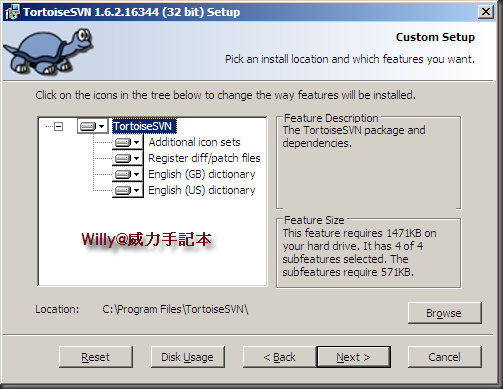

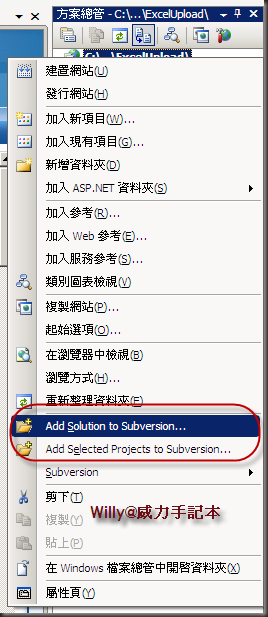
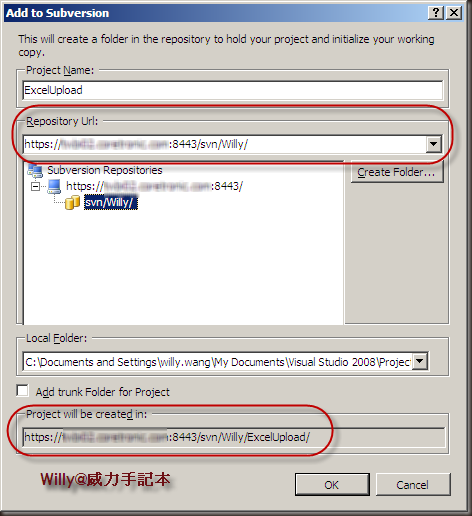



 留言列表
留言列表
 {{ article.title }}
{{ article.title }}